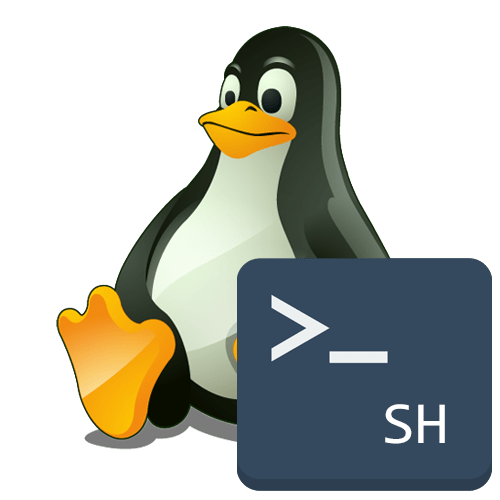Зміст
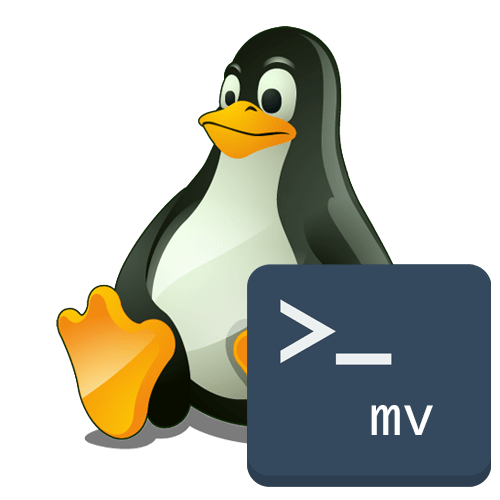
Синтаксис
Mv &8212; одна зі стандартних команд дистрибутивів, заснованих на ядрі Linux. Про неї повинен знати кожен користувач, який бажає вивчити основні Термінальні команди, щоб через консоль виконувати будь-які необхідні дії. Ця утиліта дозволяє перейменувати Директорії та окремі об'єкти, а також переміщати їх. Звичайно, ці ж дії можна здійснити і через графічний інтерфейс, але не завжди є до нього доступ або ж потрібно зробити поставлене завдання через &171;Термінал&187; , не відволікаючись на оточення робочого столу. Задіяти команду mv в консолі дуже просто, оскільки її синтаксис не є складним, а доступні опції можна вивчити буквально за кілька хвилин, лише глянувши на них. Однак ми все ж звернемо окрему увагу на правила введення і присутні аргументи, щоб навіть у початківців користувачів більше не залишилося питань по цій темі. Почати пропонуємо з синтаксису, а саме &8212; з правил складання рядка дії в консолі.
Як відомо, синтаксис в програмуванні відповідає за правила введення слів при складанні одного або декількох запитів. Не оминуло це правило і розглянуту сьогодні команду. Від послідовностей складання рядка і залежить, чи виконається вимога користувача коректно. Правильність написання виглядає так: mv + опції + оригінальні_файли + місця_призначення
. Давайте детальніше розглянемо кожен фрагмент, щоб ви могли зрозуміти його роль:
- Mv &8212; відповідно, виклик самої утиліти. Завжди є початком рядка, за винятком встановлення аргументу
sudo
, відповідального за виконання команди від імені суперкористувача. Тоді рядок набуває вигляду
sudo mv + параметри + оригінальні_файли + місця_призначення. - Опції &8212; встановлюються додаткові завдання, наприклад, виконання резервного копіювання, перезапис файлів і інші дії, про які ми поговоримо в окремому розділі сьогоднішнього матеріалу.
- Оригінальні_файли &8212; ті об'єкти або директорії, з якими ви хочете зробити дію, наприклад, перейменувати або перемістити.
- Місця_призначення &8212; вказується при переміщенні об'єктів, а якщо буде здійснюватися перейменування, то вказується нова назва.
Це всі правила введення, які потрібно запам'ятати. Більше ніяких особливостей немає, тому можна переходити до розбору доступних опцій.
Опції
Ви вже знаєте, що опції &8212; додаткові аргументи у вигляді букв, які вказуються при необхідності твори командою додаткових дій. Практично всі існуючі в Linux команди можуть виконуватися з однією або декількома опціями, що відноситься і до mv . Її можливості спрямовані на наступні завдання:
| опції | опис |
|---|---|
| &8212;help | виводить на екран офіційну документацію про утиліту. Стане в нагоді, якщо ви забули інші опції і бажаєте швидко отримати загальну зведення |
| &8212;version | відображає версію mv . Практично ніколи не використовується користувачами, оскільки визначення версії даного інструменту практично ніколи не потрібно |
| -b або &8212;backup або &8212; backup=МЕТОД | створює копію файлів, які були переміщені або перезаписані |
| -f | при активації не буде питати дозвіл у власника файлу, якщо мова йде про переміщення або перейменування файлу |
| -i | навпаки, буде питати дозвіл у власника |
| -n | відключає перезапис вже існуючих об'єктів |
| &8212;strip-trailing-slashes | видаляє завершальний символ / у файлу при його наявності |
| - T ДИРЕКТОРІЯ | переміщує всі файли в зазначену директорію |
| -u | здійснює переміщення тільки в тому випадку, якщо вихідний файл новіше об'єкта призначення |
| -v | відображає деталі кожного елемента під час обробки команди |
У майбутньому Ви можете використовувати наведені вище опції, щоб вказувати їх в одному рядку під час перейменування або переміщення окремих об'єктів або директорій. Далі пропонуємо більш детально розібратися з найпопулярнішими прикладами взаємодії з командою mv , які зупинили на всіх основних діях.
Переміщення файлів і папок
З наведеної вище інформації ви вже знаєте, що команда, про яку йдеться сьогодні, використовується для переміщення файлів. Для цього буде потрібно запустити&171; Термінал & 187;
зручним способом і написати там
mv myfile1.txt mydir/
, замінивши вказане ім'я файлу та кінцеву папку на необхідні. Якщо об'єкт знаходиться не в поточній директорії, слід прописати повний шлях до нього, про що ми ще поговоримо далі. Те ж саме можна виконати і з окремою папкою.
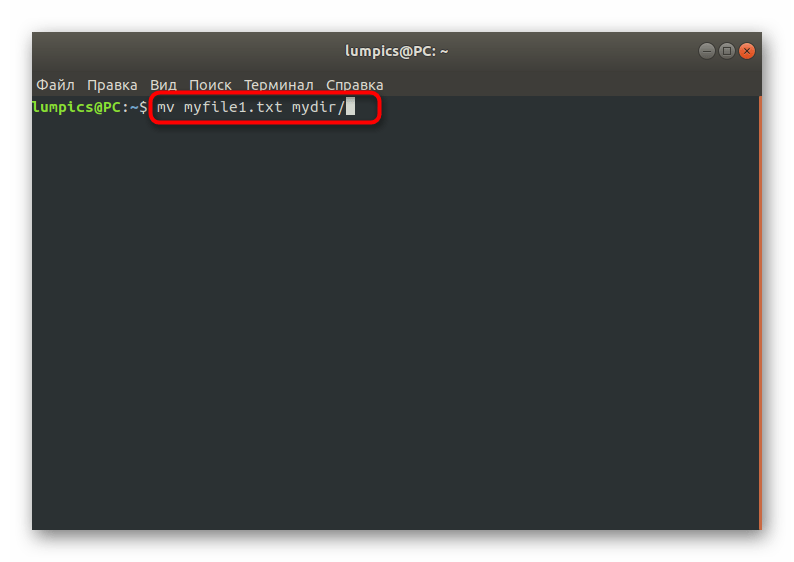
Перейменування об'єктів і директорій
Друге призначення консольної утиліти mv
&8212; перейменування об'єктів. Проводиться це теж через одну команду. Вище ми пообіцяли показати, як саме здійснюється операція із зазначенням повного шляху. В такому випадку рядок знаходить вид
mv /home/lumpics/робочий стіл/тест.txt test2.txt
, де
/home/lumpics/робочий стіл/test.txt
&8212; необхідне розташування об'єкта з урахуванням його назви і розширення, а
test2.txt
&8212; ім'я, яке буде йому присвоєно після активації команди.
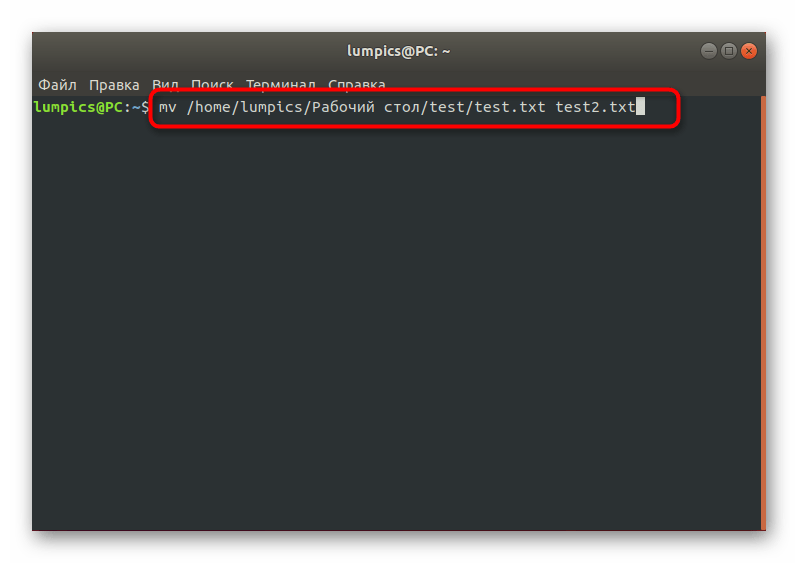
Якщо немає бажання вказувати повний шлях до об'єкта або каталогу, наприклад, коли потрібно зробити кілька дій в одній сесії, рекомендується переміститися до розташування, вписавши команду cd
. Після цього повний шлях писати не потрібно.
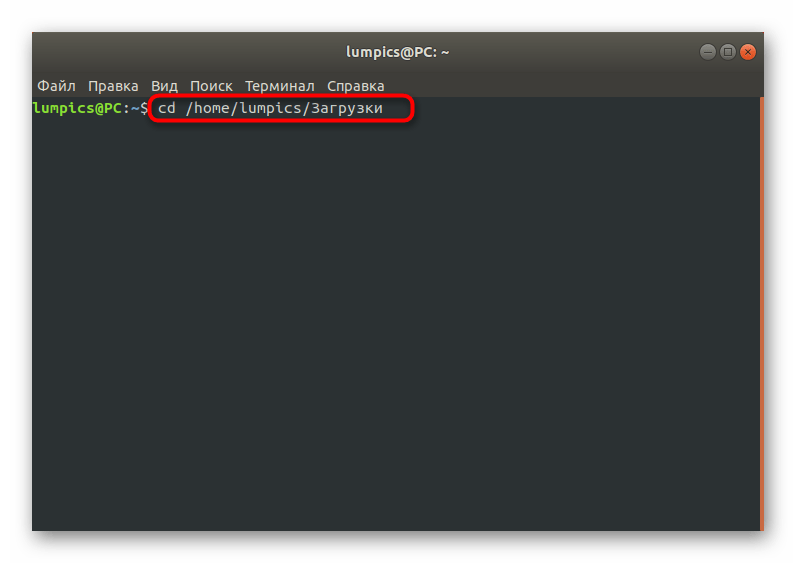
Після цього давайте перейменуємо папку через mv test1 test
, де
test1
& 8212; початкова назва, а
test1
&8212; кінцеве.
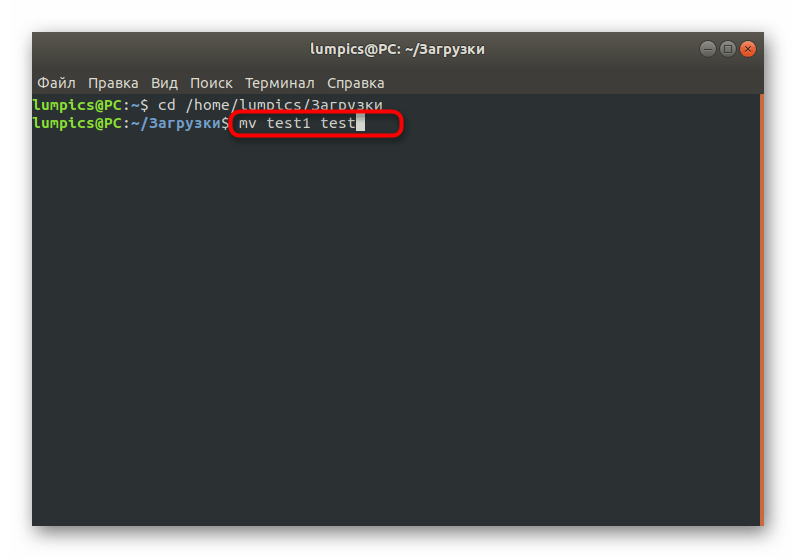
Відразу ж після натискання на клавішу Enter ви побачите новий рядок введення, що означає, що всі зміни були успішними. Зараз можна відкрити файловий менеджер або будь-який інший засіб, щоб перевірити нову назву каталогу.
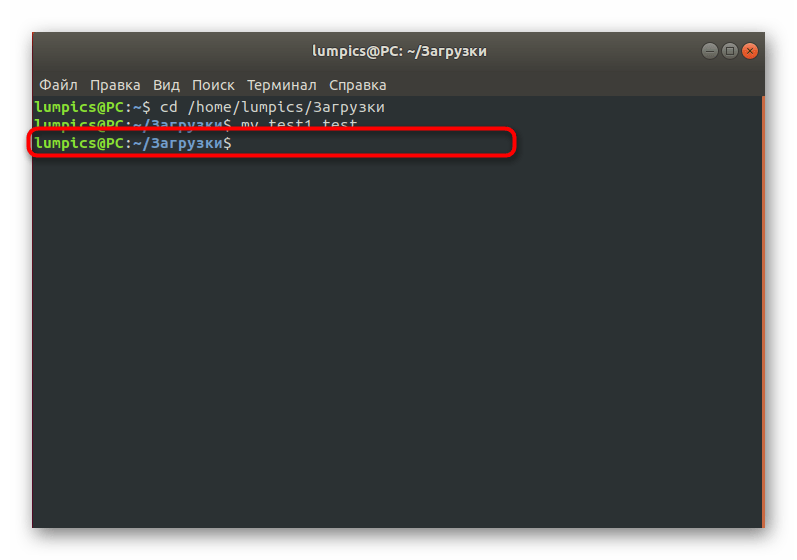
Створення резервних копій об'єктів
При ознайомленні з опціями команди можна було помітити аргумент -b
. Саме він відповідає за створення резервних копій. Правильне оформлення рядка виглядає так:
mv -b /test/test.txt test1.txt
, де
/test/test.txt
& 8212; безпосередній шлях до файлу, а
test1.txt
&8212; назва для його резервної копії.
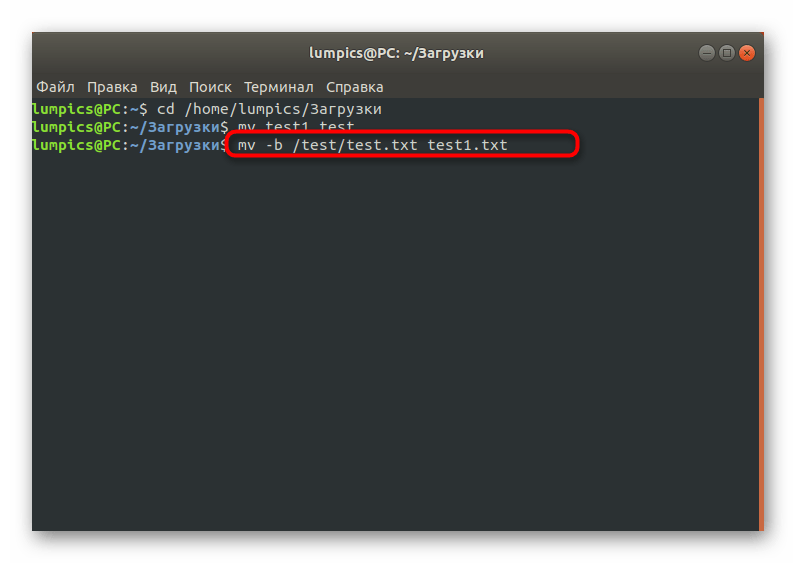
За замовчуванням об'єкти резервних копій в кінці своєї назви мають символ ~
, відповідно, команда
mv
також створює його автоматично. Якщо ви бажаєте змінити це, слід використовувати рядок
mv -b -S ".txt" test.txt test1.txt
при створенні резервної копії. Тут замість
&171;.txt&187;
напишіть оптимальне для вас розширення файлу.
Переміщення декількох файлів одночасно
Іноді виникає потреба перемістити відразу кілька файлів. З цим завданням прекрасно справляється розглянута сьогодні утиліта. В &171;терміналі&187;
Вам слід ввести лише
mv myfile1 myfile2 myfile3 mydir/
, замінивши назви об'єктів і кінцеву папку на необхідні.
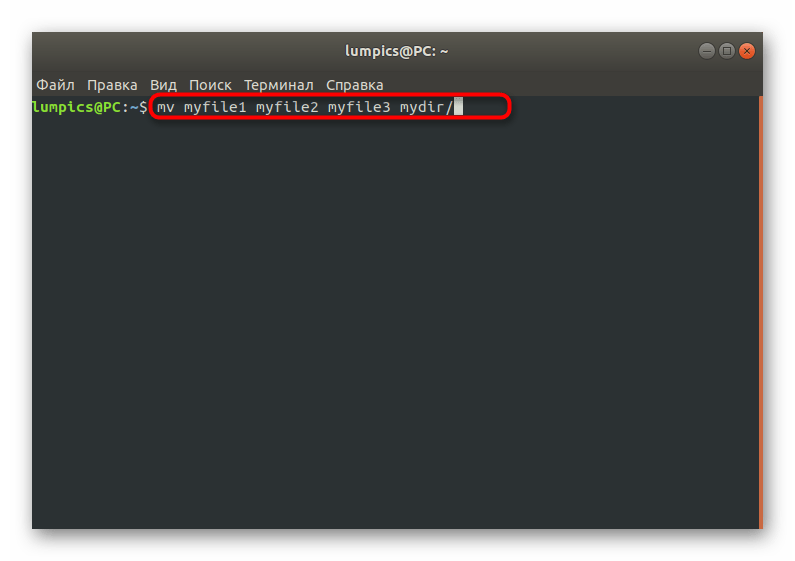
Якщо команди з консолі зараз активуються з тієї директорії, де розташовуються всі файли для переміщення, використовуйте mv * mydir/
, щоб відразу ж перекинути їх все в зазначений каталог. Так ви заощадите значну кількість часу на почерговому переміщенні або ручному введенні Імен всіх об'єктів.
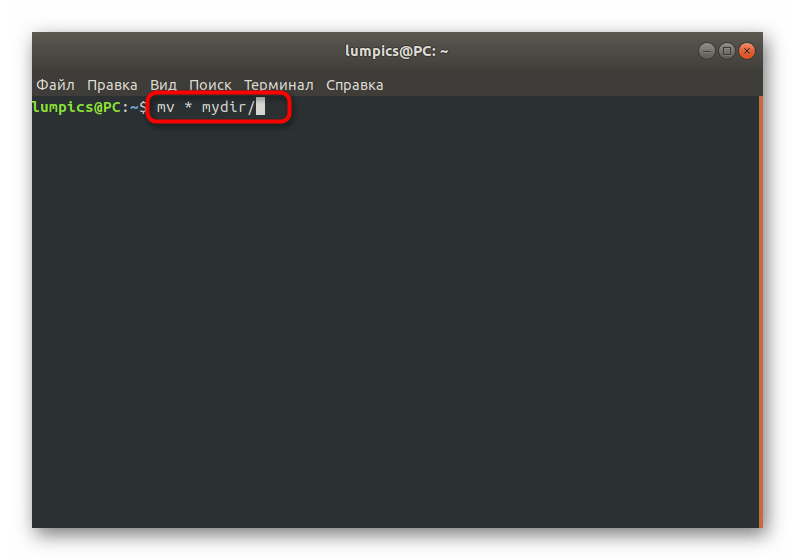
Те саме стосується елементів з однаковим форматом. Якщо є бажання перемістити, наприклад, тільки зображення типу JPG, слід змінити рядок на mv *.jpg mydir
. Те саме стосується всіх інших відомих типів файлів.
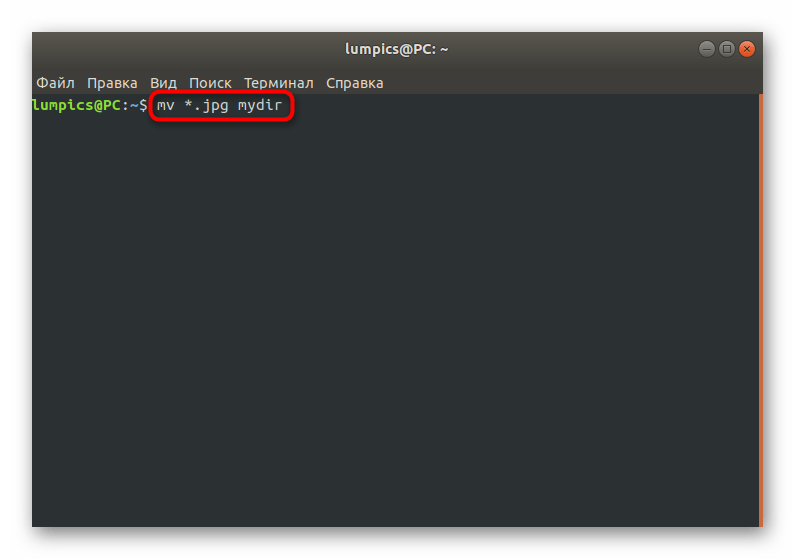
Переміщення відсутніх в цільової директорії файлів
Трапляються ситуації, коли в певну директорію потрібно перемістити ряд файлів, проте деякі з них вже є в даному каталозі. Тоді потрібно використовувати опцію -n
, щоб в результаті команда знайшла вигляд
mv -n mydir1/* mydir2/
. Тут замініть зазначені папки на необхідні, щоб переміщення пройшло коректно.
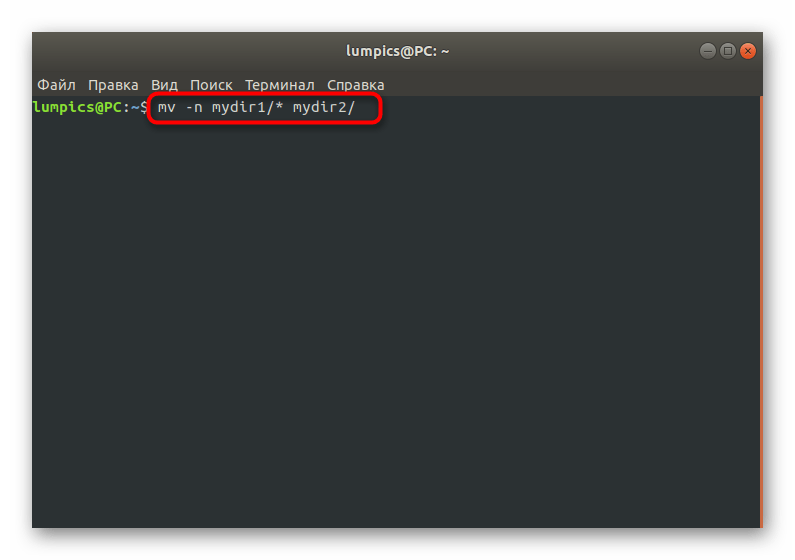
Як бачите, команда mv може використовуватися для різних цілей і з певними аргументами, які дозволяють без будь-яких проблем перейменувати або перемістити групу об'єктів або якийсь конкретний файл. Якщо вас зацікавила взаємодія з іншими стандартними консольними утилітами в Linux, радимо вивчити матеріали по даній темі, скориставшись наведеними нижче посиланнями.
Читайте також:
Часто використовувані команди в «терміналі» Linux
Команда
ln
/
find
/
ls
/
grep
/
PWD
/
PS
/
echo
/
touch
/
df
в Linux